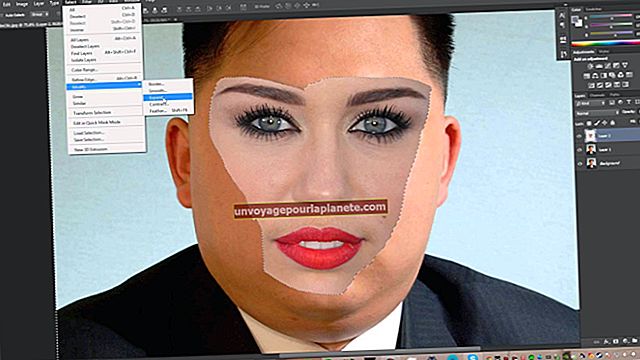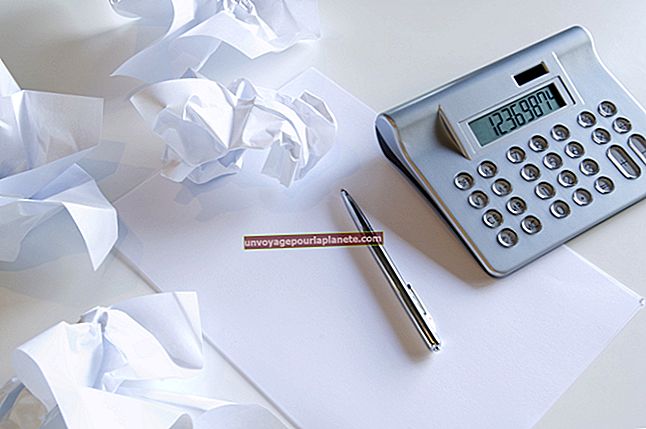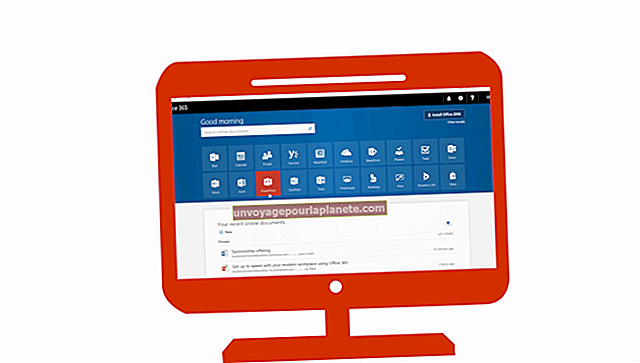குரல் அஞ்சல் வாழ்த்து உருவாக்க Google குரலைப் பயன்படுத்த முடியாது
பல குரல் அஞ்சல் வாழ்த்துக்களைப் பதிவுசெய்யவும், அவை பயன்படுத்தப்படும்போது தனிப்பயனாக்கவும் Google குரல் உங்களை அனுமதிக்கிறது, ஆனால் இந்த செய்திகளைப் பதிவு செய்வதற்கான உள்ளமைக்கப்பட்ட சேவையை வழங்காது. புதிய குரல் அஞ்சல் வாழ்த்து பதிவு செய்ய உங்கள் உலாவியில் இணைக்கப்பட்ட தொலைபேசி அல்லது Google பேச்சைப் பயன்படுத்த வேண்டும். உங்கள் பல பதிவுகள் Google குரலில் சேமிக்கப்பட்டுள்ளன, மேலும் ஒரு கணத்தின் அறிவிப்பில் அதை மாற்றலாம்; வெவ்வேறு குழுக்களின் தொடர்புகளுக்கு நீங்கள் வேறு குரல் அஞ்சல் செய்தியை அமைக்கலாம்.
புதிய குரல் அஞ்சல் வாழ்த்து பதிவு
கூகிள் குரலில் உள்ளமைக்கப்பட்ட குரல் அஞ்சல் பதிவு அம்சம் இல்லாத போதிலும், வாழ்த்து பதிவு செய்ய உங்களுக்கு தொலைபேசி தேவையில்லை - உங்கள் Google Talk கணக்கையும் பயன்படுத்தலாம். உங்கள் கணினிக்கு குரல் & வீடியோ அரட்டை செருகுநிரல் நிறுவப்பட வேண்டும்; இது Google.com/chat/video இல் கிடைக்கிறது. உங்கள் கணினியுடன் இணைக்கப்பட்ட மைக்ரோஃபோன் மற்றும் ஸ்பீக்கர்களும் உங்களுக்குத் தேவைப்படும், மேலும் Google குரலில் கிடைக்கக்கூடிய தொலைபேசியாக உங்கள் Google கணக்கை இயக்கும். புதிய குரல் அஞ்சல் வாழ்த்து பதிவு செய்ய, உங்கள் திரையின் மேல்-வலது மூலையில் உள்ள கியர் ஐகானைக் கிளிக் செய்து "குரல் அமைப்புகள்" என்பதைத் தேர்ந்தெடுக்கவும். உங்கள் குரல் அஞ்சல் அமைப்புகளைக் காண "குரல் அஞ்சல் மற்றும் உரை" தாவலுக்குச் செல்லவும். "புதியதைப் பதிவுசெய்க" என்பதைக் கிளிக் செய்க, இது "தொலைபேசியைப் பயன்படுத்தி புதிய செய்தியைப் பதிவுசெய்க" என்றும் கூறலாம். உங்கள் வாழ்த்துக்கு ஒரு பெயரை அமைக்கவும், இது இயல்புநிலை குரல் அஞ்சல் வாழ்த்து இல்லையா என்பதை மாற்றவும். "தொடரவும்" என்பதைக் கிளிக் செய்து, உங்கள் தொலைபேசி அல்லது கூகிள் பேச்சைத் தேர்ந்தெடுக்கவும். சேவை உங்களை அழைக்கும்; உங்கள் தொலைபேசி அல்லது டிஜிட்டல் அழைப்பிற்கு பதிலளிக்கவும், வணக்கத்தைத் தூண்டவும்.
பல குரல் அஞ்சல் வாழ்த்துக்கள்
"புதியதைப் பதிவுசெய்க" பொத்தானைக் கிளிக் செய்து ஒவ்வொரு புதிய பதிவுக்கும் தனித்துவமான பெயரைக் கொடுப்பதன் மூலம் நீங்கள் பல்வேறு குரல் அஞ்சல் வாழ்த்துக்களைப் பதிவு செய்யலாம். கீழ்தோன்றும் பெட்டியிலிருந்து தேர்ந்தெடுத்து "மறு பதிவு" பொத்தானைக் கிளிக் செய்வதன் மூலம் குரல் அஞ்சல் வாழ்த்து மாற்றவும். நீங்கள் ஒரு விடுமுறை வாழ்த்து, இந்த நேரத்தில் நீங்கள் அழைப்புகளை ஏற்கவில்லை என்று அழைக்கும் அழைப்பாளர்களுக்கு ஒரு வாழ்த்து, ஒரு நிலையான வாழ்த்து, ஒரு வேலை வாழ்த்து மற்றும் சில குழுக்களுக்கு ஒரு வாழ்த்து கூட இருக்கலாம். குழுக்களில் உங்களுக்கு தொடர்புகள் இருந்தால், அமைப்புகள் பக்கத்தில் "குழுக்கள்" என்பதன் கீழ் அவர்களின் குறிப்பிட்ட குரல் அஞ்சல் வாழ்த்துக்களை அமைக்கலாம். நீங்கள் வாழ்த்து அமைக்க விரும்பும் குழுவின் கீழே உள்ள திருத்து பொத்தானைக் கிளிக் செய்து, கீழ்தோன்றும் பெட்டியிலிருந்து வாழ்த்தைத் தேர்ந்தெடுக்கவும்.
தொலைபேசி எண்ணை இணைக்கிறது
நீங்கள் பயன்படுத்த விரும்பும் தொலைபேசியின் எண் இன்னும் Google குரலுடன் இணைக்கப்படவில்லை என்றால், "தொலைபேசிகள்" தாவலைக் கிளிக் செய்வதன் மூலம் அதை அமைப்புகள் பக்கத்திலிருந்து இணைக்கலாம். தற்போது இயக்கப்பட்ட தொலைபேசிகளுக்கு கீழே உருட்டி, "புதிய தொலைபேசியைச் சேர்" என்பதைக் கிளிக் செய்க. இந்த எண், உடல் தொலைபேசி எண் மற்றும் அது மொபைல், வேலை அல்லது வீடு என பெயரை நிரப்பவும். சேமி என்பதைக் கிளிக் செய்து, உங்கள் தொலைபேசியை அழைப்பதற்கும் இயக்குவதற்கும் திரையில் உள்ள வழிமுறைகளைப் பின்பற்றவும்.
பிற குரல் அஞ்சல் அமைப்புகள்
புதிய மின்னஞ்சல் அஞ்சலுக்கான அறிவிப்பை உங்கள் மின்னஞ்சல் இன்பாக்ஸிற்கு நேராக அனுப்பவும் நீங்கள் தேர்வு செய்யலாம். உங்கள் இயல்புநிலை Google மின்னஞ்சல் கணக்கைத் தவிர வேறு மின்னஞ்சலைத் தேர்வுசெய்ய, "புதிய மின்னஞ்சல் முகவரியைச் சேர்" என்பதைக் கிளிக் செய்க. உங்கள் குரல் அஞ்சல் செய்திகளை படியெடுக்கும் விருப்பத்தை Google குரல் வழங்குகிறது, மேலும் உங்கள் குரல் அஞ்சல் கடவுச்சொல் அல்லது குரல் அஞ்சல் அமைப்புகளிலிருந்து PIN ஐ மாற்றலாம்.